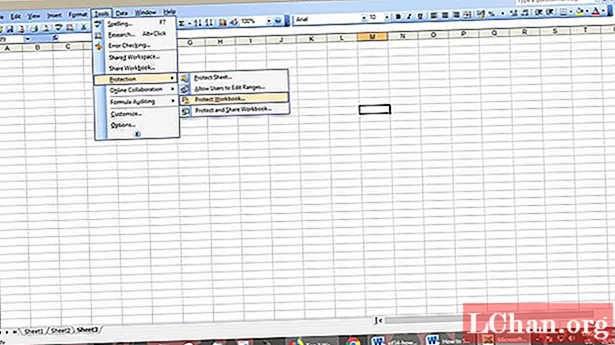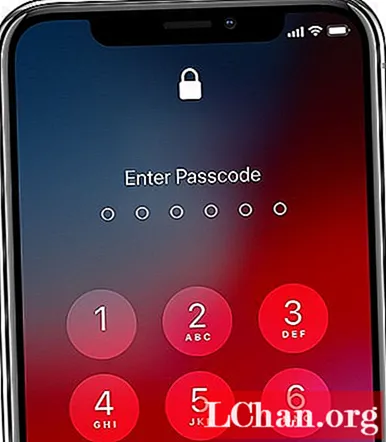Мазмұны
- 01. Өндіріске дейінгі міндеттер
- 02. Тиімділікті қамтамасыз ету
- 03. Түсірілім алаңында мәліметтерді жинаңыз
- 04. Сауалнама және өлшеу
- 05. Көріністі суретке түсіріңіз
- 06. Жарыққа сілтеме түсіріңіз
- 07. Таза табақтарды түсіріңіз
- 08. Фокусты қойыңыз
- 09. Фондық (BG) геометрияны жасаңыз
- 10. BG геометриясын құрыңыз
- 11. Maya материалының параметрлерін тексеріңіз
- 12. Камераны орнатыңыз
- 13. Камераның сәйкестігін тексеріңіз
- 14. Күнді сәйкестендіріңіз
- 15. Аспан жарығын қосыңыз
- 16. Жарықтандыру мен көлеңкелерді нақтылау
- 17. Гипершешті қолдану
- 18. Соңғы түзетулер
- 19. Көрсету қабаттарын орнату
- 20. Көлеңке қабаты
- 21. Сұлулық қабаты
- 22. Көрсету қабаттарын құрама

Керемет VFX ядросы өзгеріссіз қалады, бірақ жаңа құралдар біздің жұмысымызды үнемі өзгертеді. Жақында мен өзімнің белдеуіме қосқан жаңаларым - фотограмметрия және нақты уақыттағы рентгентрек. Фотограмметрия, фотосуреттен 3D элементтерін құру процесі 1990-шы жылдардан бері бар, бірақ Autodesk's 123D оны еркін, қолдануға оңай және ең бастысы сенімді етеді.
Дәл сол сияқты, нақты уақыттағы рентгентрейджинг компьютерлік визуалдау пайда болғаннан бері арман болғанымен, Imagination’s Caustic Visualizer for Maya WYSIWYG интерактивтілігінің уәдесін береді.
Бұл оқулықта мен зергерлердің өзара сақтандыру компаниясы үшін 30 секундтық орын Crab Panther-ге анимациялық краб жеткізу үшін түсірілім кезінде жасаған шығармашылық және техникалық таңдауым қарастырылады. Біз оның концепциясы мен көркемдік бағытын қамтамасыз ететін Laughlin Constable агенттігімен тығыз жұмыс істедік және оның шығармашылық тобы өндіріс барысында жерде болды. Бұл оқулықта қолданылатын әдістер кез-келген негізгі 3D және композиторлық қосымшаларға қолданылуы керек.
01. Өндіріске дейінгі міндеттер
VFX супервайзері ретінде сізде екі қосымша жұмыс бар. Өндіріске дейінгі кезеңде олардың біріншісі - бюджет пен кесте шеңберінде барынша тиімді нәтиже беретін іс-шаралар жоспарын құру. Пікірталастар әңгіме құрудан басталатыны сөзсіз.
Өндіріске дейінгі кезеңде продюсер мен режиссер сізге әр эффект үшін уақыт пен шығынды нақты бағалаумен байланысты. Бюджет пен кестені қосу олардың міндеті, бірақ олар сізден көріністі минималды ымыраға жеткізудің жолдарын іздейді.
Уақытты / сапаны / бағаны парадоксты бұзудың креативті жолдарын табу - бұл ойынның атауы. Көптеген эффекттер бар, бірақ олар әр түрлі болып көрінеді, бірақ визуалды эффекттер бойынша жұмыс істемейтіндерге өте оңай және керісінше. Өндірістік топқа қайсысы ең үлкен соққыны алуға болатындығын анықтауға көмектесу маңызды.
02. Тиімділікті қамтамасыз ету

Сіз түсірілім алаңына келген кезде директор мен ДП іс-шаралар жоспарымен таныс болуы керек; сенің міндетің - суретшілердің үйіндегі адвокат болу ». Бұл көбінесе суретшілерге қажетті ақпараттар мен анықтамаларды жинау және постта жол бойында сағаттарды үнемдеуге мүмкіндік беретін кішігірім өзгертулерден тұрады.
03. Түсірілім алаңында мәліметтерді жинаңыз

Сіз түсірілімге түскеннен кейін, тірі әрекеттің интеграциясы үшін сізге жетуі керек үш маңызды ақпарат бар; камера статистикасы (позиция, линза және сенсор өлшемі), орнатылған анықтамалық және жарықтандыру сілтемесі.
OneNote қосымшасының өте пайдалы екенін анықтадым және оны телефонымда ұстадым. Мен кадрға анықтама беру үшін бірінші монитордың суретін түсіремін, содан кейін камераның биіктігі, камера түрі, ажыратымдылық және әр камераны орнату үшін фокустық қашықтық сияқты негізгі ақпаратты енгіземін.
04. Сауалнама және өлшеу
Табиғи орынды дәл зерттеу өте қиын немесе тіпті мүмкін емес болуы мүмкін. Lidar көмегімен лазерлік сканерлеу жиынтығы қол жетімді болып келеді, бірақ ол қымбат және көп күш жұмсайды.
Оның орнына мен Autodesk's 123D-ді үнемді анықтамалық құрал ретінде қолдана бастадым, мұнда өте егжей-тегжейлі топтамалық геодезия жүргізу керек. 123D жиынтықтың немесе заттың айналасында түсірілген фотосуреттер сериясынан басқа, толық 3D торын жасайды.
05. Көріністі суретке түсіріңіз

Сахнаны түсіру үшін тақырып шеңберіндегі қиял шеңберіне бірнеше кадр түсіріңіз. Мен фокустық қашықтықты шамамен 40 мм (толық кадр эквиваленті) ұсынамын, және егер сіз үлкен датчикті камераны қолдансаңыз, мысалы DSLR, диафрагманы жоғары қойыңыз, сонда бәрі фокуста болады.
Мүмкін болса, түскі тақта камерасын түске қарай өз шеңберіңізге қойып көріңіз. Егер жинақ өте қараңғы болса, мен әр кадрды бірдей күйден және күлсіз түсіруге кеңес беремін. 123D әсерлі, бірақ бұл сиқырлы емес - әр пикселді үшбұрышқа бөлу үшін егжей-тегжей қажет, сондықтан фотосуреттегі пішінді көре алмасаңыз, бағдарламалық жасақтама да жасай алмайды.
06. Жарыққа сілтеме түсіріңіз

Енді камера туралы мәліметтерді тіркеп, белгіленген геометрияны түсіріп алғаннан кейін, жарықтандыру сілтемесіне көшу керек. Орналасқан жерінен бірнеше HDR сфераларын түсіру үшін балық көзінің линзасы мен панохедті қолдануды ұсынамын.
Бұл жағдайда мен кадрлар арасындағы құмды бұзып, ашық аспанмен бұза алар едім, біздің 123D геометриямыз жарық анықтамасын береді, дегенмен, әрдайым әртістеріңізге сахна артындағы фотосуреттерді түсіріңіз. Тым көп сілтеме жоқ.
07. Таза табақтарды түсіріңіз
Мүмкіндігінше түсіруді ұсынатын соңғы нәрсе - таза табақ. Таза табақ - бұл кез-келген актерсыз, алдыңғы элементтерсіз немесе атмосферасыз фотосурет. Осы крабтық ату үшін мен өндіріс алдындағы кездесуде DP-ден екі таза табақша сұрадым.
Бұл кадрлардағы тереңдіктің тереңдігі өте аз болатындықтан, мен 3D камераның туралануын қамтамасыз ететін фокустық тақтайшаның болуы үшін объективі төменге тоқтатылған бір таза тақтайшаны сұрадым. текстураны шығару камерасының проекциясы.
08. Фокусты қойыңыз
7-қадамда айтылған тақтайшадан басқа, мен композиторға пластинаны постта қайта бағыттауға мүмкіндік беру үшін камера көмекшісі фокусты алдыңғы фоннан фонға түсіретін екінші нөмірді сұрадым, егер камера көмекшісі сәл болса олардың белгілерінен тыс. Фондық кадрлармен, таза тақтайшалармен, камера туралы ақпаратпен және орнатылған / жарықтандырылған сілтемелермен қаруланған уақыт бәрін 3D форматында біріктіретін уақыт келді.
09. Фондық (BG) геометрияны жасаңыз

Орнатылған фотосуреттерді 123D өлшеміне салыңыз. Фотосуреттерге батыр камерадан алынған терең плитаны қосқаныңызға сенімді болыңыз. Бұлтта өңдеу бірнеше минутты алады, бірақ аяқталғаннан кейін камераның алдында 3D көрінісі болуы керек, тіпті фондық тақта камерасы бәрін бір қадамда шешеді.
10. BG геометриясын құрыңыз
Сіздің көріністі сәтті жасап, камераларыңызды шешкеннен кейін, көріністі .fbx ретінде экспорттаңыз. 123D-тен .fbx экспортын жасағанда, оның құрылымы фондық тақтадан түсі мен контрастымен ерекшеленуі мүмкін. Бұл Photoshop-та текстураны ашып, түсін BG тақтасына сәйкестендіруге көмектеседі.
11. Maya материалының параметрлерін тексеріңіз
Майядағы кейбір параметрлерді өзгерту керек. Pro Materials мүмкіндігін қосу үшін MEL командасын іске қосыңыз: optionVar -iv «MIP_SHD_EXPOSE» 1; сонымен қатар іске қосыңыз: -r miDefaultOptions таңдаңыз; Майяның IBL стандарттарын өзгерту үшін.
Төлсипаттар редакторындағы miDefaultOptions объектісімен String Options ашып, Lighting Light Environment режимін орнатыңыз. Осы сәтте сахнаға анимациялық 3D кейіпкеріңізді және .fbx файлын 123D-ден импорттаңыз. 123D көрінісін таңдап, екі реттік режимді көрсету статистикасында қосуды ұмытпаңыз.
12. Камераны орнатыңыз

Енді перспективаны камераға ауыстырыңыз. Visualizer көрінісін таңдаңыз және BG тақтасын қосу үшін камераны таңдап, mip_rayswitch_environment көлеңкесін Environment Shader ұясына қосыңыз. Шейдерлердің фондық картасына mip_cameramap, ал операторлық Map ұяшығына енді ментальды сәулелік текстураның түйінін қосуға болады.
13. Камераның сәйкестігін тексеріңіз

123D камераның параметрлерін орнатуы керек еді, бірақ сізге орнатылған деректерді қолданып, фонға сәйкестендіру үшін камераны өзгерту керек және текстуралы геометрия мен BG тақтасы сәйкес келгенше фотокамераны жердің мөлдірлігі 50 пайызға өзгерту керек.
Егер бұл қозғалмалы кадр немесе 123D мүлдем жұмыс істемесе, NukeX, PFTrack, Boujou немесе After Effects сияқты қосымша қажет болуы мүмкін. 123D-де жасалған тордың көмегімен сіз өзіңіздің матч бағдарламалық жасақтамаңызға арналған нақты 3D зерттеу нүктелерін ала аласыз.
14. Күнді сәйкестендіріңіз

Сәйкес жарықтандыруды бастау уақыты келді. Бұл ашық күндізгі жарық болғандықтан, біз күн сәулесін елестететін бағыттағы жарық жасаймыз. Күннің камераға қатысты жерін дәл анықтауға тырысудың орнына, біз күннің бейімділігі мен бағытын толық сәйкестендіре аламыз.
Күннің орналасуын визуализатормен сәйкестендіру үшін біз тек көрініс терезесіндегі көлеңкелерді іздейміз. Бағыттағы жарықты қарау терезесіндегі көлеңке 123D құрылымындағы көлеңкелермен сәйкес келгенше бұраңыз.
15. Аспан жарығын қосыңыз
Аспанды қоршаған жарықпен сәйкестендіру үшін Maya’s IBL-ді қолданыңыз. Көрсету параметрлері тілқатысу терезесінде визуализаторды рендерер ретінде таңдап, «Жанама жарықтандыру» қойындысында IBL үшін Создать батырмасын басыңыз. Аспан ашық көк болды, сондықтан мен IBL-дің түсті көзін Текстураға қойдым және ұқсас көк түсті таңдап алдым.
«Көрсету статистикасы» астында «Негізгі көріну» құсбелгісін алып тастаңыз және «Global Illumination» қосыңыз. Енді біз жарық, HDR картасымен жалған жасамай-ақ, құмнан, жартастан және басқа көрініс геометриясынан табиғи түрде жарық шығарамыз. Бұл автоматты түрде CG объектісіне физикалық дәл жарықтандыру шешімін береді.
16. Жарықтандыру мен көлеңкелерді нақтылау
Майяға арналған визуализаторда «не көрсең, соны аласың» көрінісі бар. Егер сіз Fi ҰАК композита факсимиле, сондай-ақ Fi қабаттарын көрсету ҰАК үшін негіз қалау үшін қабілетті көре аласыз, сондықтан сіздің сахнасында Fi ҰАК поляк және аяқтау қолдану үшін, порт орнату.
17. Гипершешті қолдану

Hypershade-де жаңа mip_rayswitch материалы жасалады, бұл фотокамера көретін нәрсеге және GI немесе қайта қарауды көретін нәрсеге әр түрлі материалдарды пайдалануға мүмкіндік береді.
Көз ұясында mip_matteshadow таңдаңыз - камера мұны көреді. Содан кейін матовая көлеңкеде суреттің фондық тақтасын таңдай отырып, фон құрылымына арналған mip_cameramap қолданыңыз.
18. Соңғы түзетулер

Қалған слоттар үшін (қайта қарау, GI және т.б.) біз Ламберт көлеңкесін 123D көрінісінен қосамыз. Көріністі Визуализатор көрінісі арқылы қарап, бізде шаян фонда көлеңке түсіреді және алдыңғы роктан дұрыс окклюзия алады.
Осы жақын композициялық көріністі пайдаланып, сіз жарық пен көлеңкелерді кескінге риза болғанға дейін өзгерте аласыз. Әрі қарай қарау терезесіндегі фондық тақтаға сәйкес келетін DOF орнатыңыз.
19. Көрсету қабаттарын орнату

Майядағы маңызды қадам - бұл біздің шығару қабаттарымызды орнату. Негізгі қабатты көшіру арқылы екі жаңа бейнелеу қабатын жасаңыз. Бірінің сұлулығын, екіншісінің көлеңкесін атаңыз.
Shadow қабатында Ground объектісін, ал Rayswitch түйінінде Eye Ray батырмасын тінтуірдің оң жағымен басып, Create Layer override таңдаңыз. Mip_MatteShadow материалына фондық картаға қабаттың үстінен жазуды қосыңыз. Содан кейін қайтадан тінтуірдің оң жақ түймешігімен нұқып, «Байланысты үзу» таңдаңыз. Shadow түсін қайтадан қабат етіп жасаңыз және Shadow Color-ды White-ға қойыңыз.
20. Көлеңке қабаты
Камераны таңдап, mip_rayswitch_environment көлеңкесіне өтіп, BG көлеңкесінде қайта анықтама жасаңыз. CG нысанын таңдап, төлсипаттар кестесінде Render қойындысын ашыңыз, содан кейін негізгі көріну бағанының бірінші бөлігіне 0 енгізіңіз. Енді сізде қара фонда ақ көлеңкелер болады.
21. Сұлулық қабаты

Сұлулық қабатында жерді таңдап, көзге арналған реңкті сындырып, орнына Ламберт көлеңкесін жасаңыз. Диффузиялық түсті қара түске қойыңыз, ал күңгірт мөлдірліктің астында күңгірт күңгірт режимді қара тесікке орнатыңыз. Ship қабатында жасаған өзгертулерді осы қабатқа да қайталаңыз. Рендер қабатын орнатуға арналған - келесі қадам - жолдарыңызды орнатып, Render-ді басу.
22. Көрсету қабаттарын құрама

Нукеде фондық тақтаны, Сұлулық қабатын және Көлеңке қабатын жүктеңіз. Shadow қабатының қызыл арнасын Luma маскасы ретінде Grade түйіні үшін пайдаланып, BG-да болатын көлеңкелерге сәйкес келетін тақтаны күңгірттеңіз, содан кейін Beauty қабатына қосыңыз.
Шоғырланған таза тақтайшаны алыңыз да, шоғырдың алдына қою үшін алдыңғы тастың кішкене бұрышын кесіңіз. Үстіне тасты ұсақ патч етіп қабаттастыру арқылы шаян мен жартас арасында шекара болмайды, және біз оның артында құм жоқтығына көз жеткізу үшін маттың штейнінде жеуге тура келмейді.
Ақырында, Render-ді ұрып, оны бояғышқа бағаға жіберіңіз. 123D және Visualizer сияқты құралдар шынайы өмірге сәйкес келуді бұрынғыдан да жеңілдетеді, бірақ түптің түбінде бұл өнер екенін және сіз суретші екеніңізді ұмытпаңыз; шындық - бұл тек бастау нүктесі, оны жақсарту сіздің міндетіңіз.
Сөздер: Гэвин Гринволт
Гэвин Гринволт жеті жыл бойы Сиэтлдегі Straighface студиясында VFX супервайзері және аға суретшісі болды. Бұл мақала бастапқыда 3D World 178 санында пайда болды.